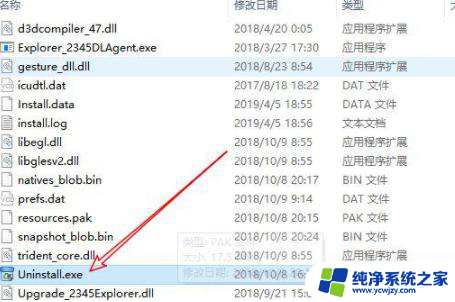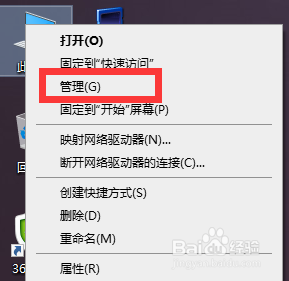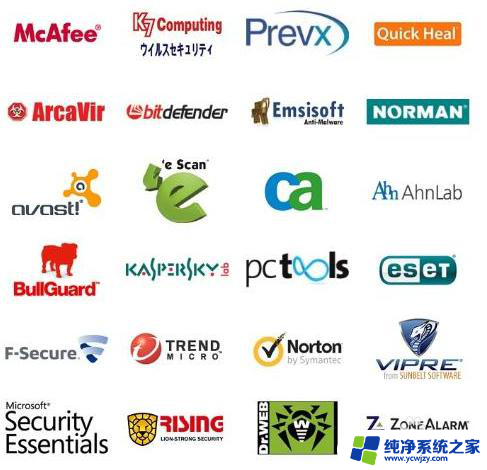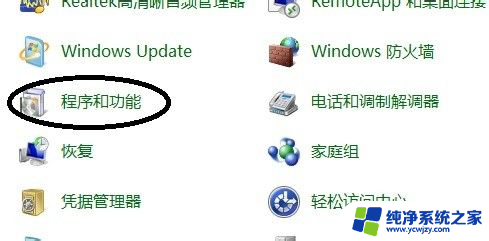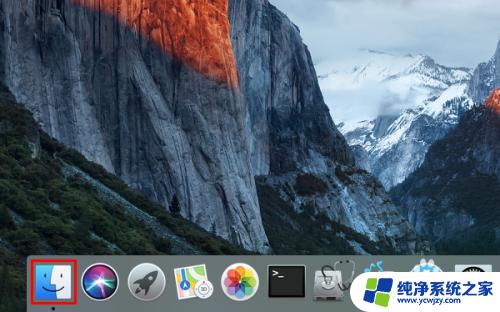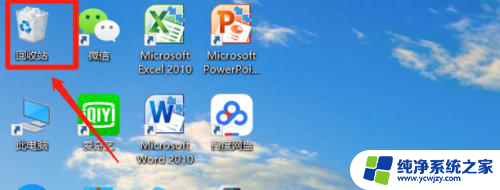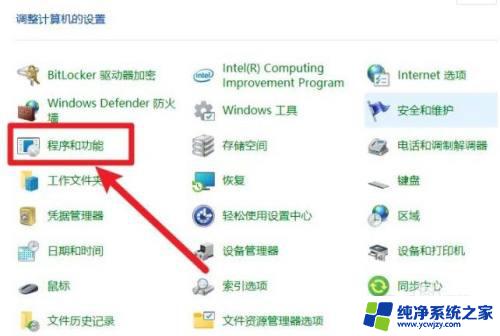如何清除电脑流氓软件
更新时间:2024-05-18 10:56:14作者:jiang
在使用电脑的过程中,我们时常会遇到各种流氓软件的困扰,它们不仅会影响我们的电脑性能,还可能导致个人信息泄露和系统崩溃等问题,如何清除电脑上的流氓软件成为了许多人头疼的难题。在这篇文章中我们将探讨电脑如何彻底删除流氓软件的方法和技巧,帮助大家有效清除电脑中的流氓软件,保障电脑安全和稳定运行。
方法如下:
1.右键“此电脑——管理”点击打开,如图所示
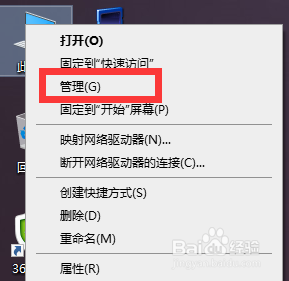
2.找到“任务计划程序”点击打开,如图所示;
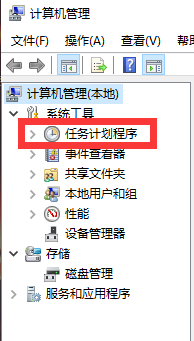
3.找到“任务计划程序库”点击打开,如图所示;
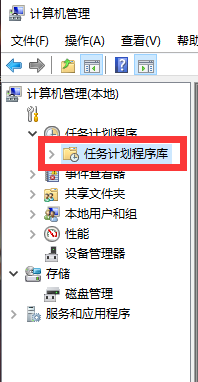
4.找到“需要删除的软件或程序”,可以再描述里查看是否是这个软件。如图所示;
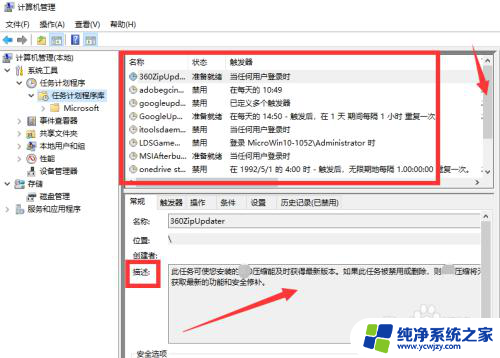
5.确定是流氓软件后,右键“删除——确定”,如图所示;
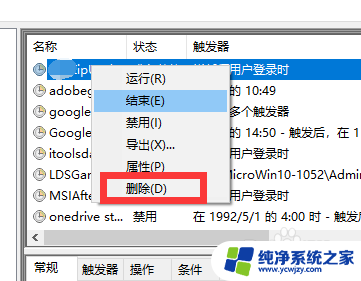
6.打开“此电脑——卸载或更改程序”点击打开,如图所示;
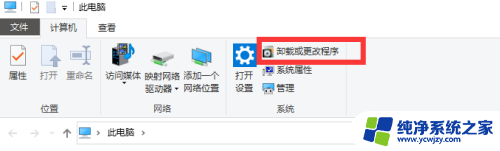
7.找到“流氓软件——卸载”即可,如图所示;
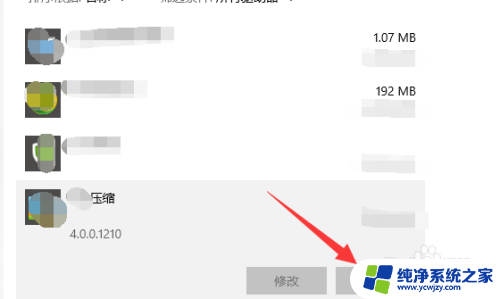
以上就是如何清除电脑流氓软件的全部内容,如果有不懂的地方,用户可以根据小编的方法来操作,希望这能够帮助到大家。